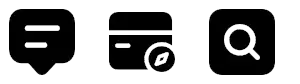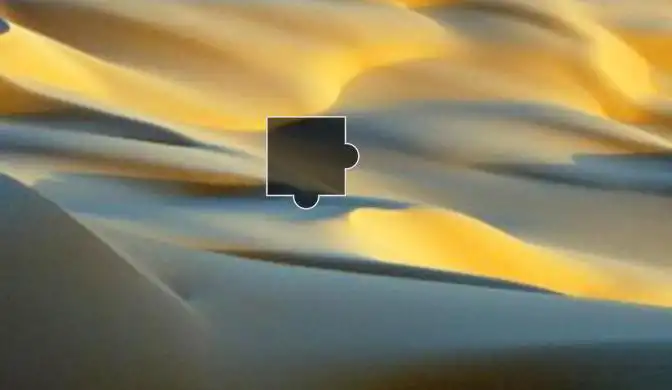背景
最近在给一个app抓包的时候发现App在特定时间会弹出验证码,验证之后会给一个token,需要携带token才能发起能正常请求。
文章源码地址:点击查看
验证码如下:
| 背景图 |
目标图 |
 |
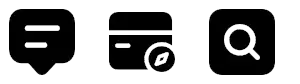 |
弹出验证码的Response如下:
1
2
3
4
5
6
7
8
9
10
11
|
{
"data": {
"errorCode": 0,
"errorMsg": "",
"bg": "https://example.com/ENZg076503962.jpg",
"front": "https://example.com/ENZg076503963.png",
"token": "eyJhbGci...",
"width": 765,
"height": 396
}
}
|
完成验证码的Request如下
1
2
3
4
|
{
"m": "[{\"x\":395,\"y\":256},{\"x\":89,\"y\":273},{\"x\":670,\"y\":140}]",
"token": "eyJhbGci..."
}
|
由此观察到只要将验证码的点击坐标post到完成验证码的接口,就可以获取到token,即现在的目标就是提取坐标。
方案
一、点击验证码
观察了下这个验证码不是很难,因为它没有图案扭曲,所以还是比较好过的,同时我也想起了以前过滑动验证码的一个方案(同时给出)。
要过验证码,就是将目标图案在背景图片上找到,并且将其像素点找到就可以。
于是我使用Python的OpenCV进行图片的识别。
1.提取图片
首先观察发现目标图片都是黑色图案,且背景为透明地址,当我直接使用 cv2.imread(front_image) 来加载图片时,会显示一片漆黑:

即使后来我使用了保留透明通道的加载 cv2.imread(front_path, cv2.IMREAD_UNCHANGED),依旧是一片漆黑。
于是我想可以将透明通道剥离,然后将目标图案透明色设置为白色,那么目标图案就自然显现了,成品如下:

2.匹配图片
即然提取出了目标图片,那么就开始下一步,将目标图的位置找出来。
我先要将目标图片的三个图案分割出来,对每一个图案分别找出他的像素位置。
本来想通过颜色精准分割,但有些图案并不是整体粘连的,经过观察发现目标图片的三个图案排列位置都是固定的,所以直接记录出他的坐标进行像素分割:
rectangle_list每一个元素是[x1,y1,x2,y2]
1
2
3
|
rectangle_list = [[9, 9, 75, 75], [109, 9, 175, 75], [209, 9, 275, 75]]
for idx, rectangle in enumerate(rectangle_list, start=1):
cropped_image = white_front[rectangle[1]:rectangle[3], rectangle[0]:rectangle[2]]
|
分割后我们将目标图和背景图都转化为灰度,防止颜色碍事:
1
2
|
gray_bg = cv2.cvtColor(bg, cv2.COLOR_BGR2GRAY)
gray_front = cv2.cvtColor(front, cv2.COLOR_BGR2GRAY)
|
然后直接进行最佳匹配:
1
2
3
4
|
res = cv2.matchTemplate(gray_front, gray_bg, cv2.TM_CCOEFF_NORMED)
min_val, max_val, min_loc, max_loc = cv2.minMaxLoc(res)
cv2.putText(bg, str(idx), (x, y), cv2.FONT_HERSHEY_SIMPLEX, 0.5, (7, 249, 151), 2)
show(bg)
|
最后发现匹配结果欠佳,总是不能完整的将3个目标图案都准确找到,所以还需要再优化。
3.优化匹配方案
继续观察,发现背景图片中的目标图案总是白色的,所以我们放弃使用默认的灰度,转而将背景图片上所有的白色部分保留,其余全部转为黑色,这样不就完全没有杂色了。
为了尽可能保留完整的图案,经过多次RGB颜色的尝试,发现250-255区间可以保留大部分目标图案的白色:
1
2
|
gray_bg = cv2.cvtColor(bg, cv2.COLOR_BGR2GRAY)
_, strong_contrast_bg = cv2.threshold(gray_bg, 250, 255, cv2.THRESH_BINARY)
|
同时为了和背景图片上的黑色色块一致,我再将黑色的目标图案反转为白色:
由于要获取的是点击坐标,所以我们将x1,y1(即左上角坐标)进行+20的偏移,来移动到图案本身上面
1
2
3
4
5
6
7
8
9
10
11
12
|
gray_bg = cv2.cvtColor(bg, cv2.COLOR_BGR2GRAY)
_, strong_contrast_bg = cv2.threshold(gray_bg, 250, 255, cv2.THRESH_BINARY)
res = cv2.matchTemplate(
strong_contrast_bg,
cv2.bitwise_not(cv2.cvtColor(cropped_image, cv2.COLOR_BGR2GRAY)),
cv2.TM_CCOEFF_NORMED
)
min_val, max_val, min_loc, max_loc = cv2.minMaxLoc(res)
x, y = max_loc
x, y = x + 20, y + 20
|
经过验证,现在的识别就能正常过点击验证码了。
贴出代码:
1
2
3
4
5
6
7
8
9
10
11
12
13
14
15
16
17
18
19
20
21
22
23
24
25
26
27
28
29
30
31
32
33
34
35
36
37
38
39
40
41
42
43
44
45
46
47
48
49
50
51
52
53
54
55
56
57
58
59
60
61
|
import logging
import cv2
import numpy as np
def ProcessCaptcha(bg_path: str, front_path: str):
result = []
"""
加载图像
背景为jpg格式的普通图像 像素为 765x396
目标为png格式的包含透明通道图像 像素为 300x84
"""
bg = cv2.imread(bg_path)
front = cv2.imread(front_path, cv2.IMREAD_UNCHANGED)
"""
由于目标图为透明黑色图片,直接加载会导致图像全黑,
为了避免全黑情况,创建与图像尺寸相同的白色背景图像,再提取图像的透明度通道,将透明部分的像素值设置为白色
这样加载完后的图像就变成了白底黑色目标的图像
"""
white_front = np.ones_like(front) * 255
alpha_channel = front[:, :, 3]
white_front[:, :, 0:3] = cv2.bitwise_and(
white_front[:, :, 0:3],
white_front[:, :, 0:3],
mask=cv2.bitwise_not(alpha_channel)
)
"""
为了按序点击,需要提取目标区域的矩形方块
由于目标图像较为规律有序,于是计算出3个目标图像像素坐标,直接按像素截取
"""
rectangle_list = [[9, 9, 75, 75], [109, 9, 175, 75], [209, 9, 275, 75]]
for rectangle in rectangle_list:
cropped_image = white_front[rectangle[1]:rectangle[3], rectangle[0]:rectangle[2]]
"""
将背景图片转换为黑白两色的图片,只保留RGB(250-255)的图像
如此能保留绝大部分目标图像轮廓
将目标图像转换为黑色背景白色轮廓
如此便与背景的颜色逻辑一致
"""
gray_bg = cv2.cvtColor(bg, cv2.COLOR_BGR2GRAY)
_, strong_contrast_bg = cv2.threshold(gray_bg, 250, 255, cv2.THRESH_BINARY)
strong_contrast_front = cv2.bitwise_not(cv2.cvtColor(cropped_image, cv2.COLOR_BGR2GRAY))
res = cv2.matchTemplate(
strong_contrast_bg,
strong_contrast_front,
cv2.TM_CCOEFF_NORMED
)
"""
使用 TM_CCOEFF_NORMED 算法匹配到最佳
由于此时的 X,Y 坐标为左上角坐标,需要加20进行偏移处理,获取到点击坐标
"""
x, y = cv2.minMaxLoc(res)[3]
result.append((x + 20, y + 20))
logging.info(f"Done process: "+str(result).replace('\n', ' '))
return result
|
二、滑动验证码
滑动验证码与上同理,甚至现在比较常见的一种滑动验证码已经有了通用的代码,如:
| 背景图 |
目标图 |
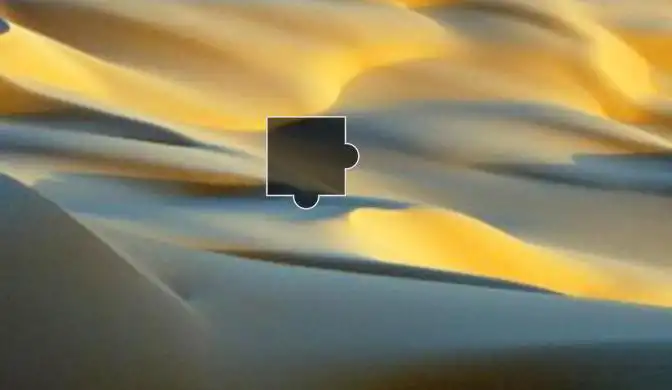 |
 |
这种滑动验证码已经是无脑式 matchTemplate()、minMaxLoc() 就可以,非常方便:

贴出代码:
1
2
3
4
5
6
7
8
9
10
11
12
13
14
15
|
def process(bg_path: str, front_path: str) -> None:
# flags0是灰度模式
image = cv2.imread(front_path, 0)
template = cv2.imread(bg_path, 0)
template = cv2.resize(template, (340, 191), interpolation=cv2.INTER_CUBIC)
# 寻找最佳匹配
res = cv2.matchTemplate(_tran_canny(image), _tran_canny(template), cv2.TM_CCOEFF_NORMED)
min_val, max_val, min_loc, max_loc = cv2.minMaxLoc(res)
x, y = max_loc
w, h = image.shape[::-1]
cv2.rectangle(template, (x, y), (x + w, y + h), (7, 249, 151), 2)
show(template)
|